win7一键重装系统,一键重装系统win7教程详解
- 分类:重装系统 回答于: 2022年12月24日 09:20:22
自从电脑出现在我们的生活中,就在我们的日常生活扮演了一个非常重要的角色,对我们的工作和学习都产生了便利。说到电脑,我们不可避免地要说到重装系统以及一键重装系统win7。而系统之家一键重装就是一个非常好的软件。但是,很多朋友都不会怎么一键重装系统win7。那么,该怎么一键重装系统win7呢?下面就由小编带你去了解一下win7一键重装系统步骤教程吧。
工具/原料:
系统版本:Windows 7
品牌型号:华为MateBook 14
软件版本:魔法猪系统重装大师
方法/步骤:
1.打开下载好的魔法猪系统重装大师,选择win7系统点击”下一步“。
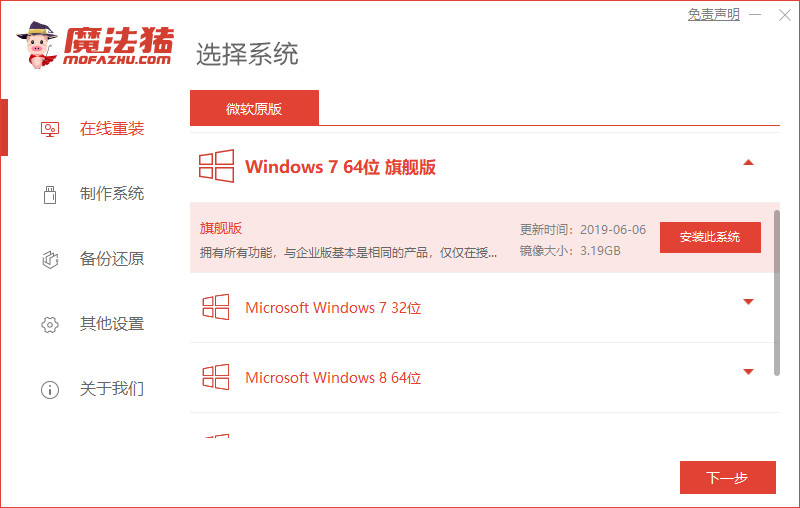
2.正在下载选择好的系统及准备工具,请耐心等待。
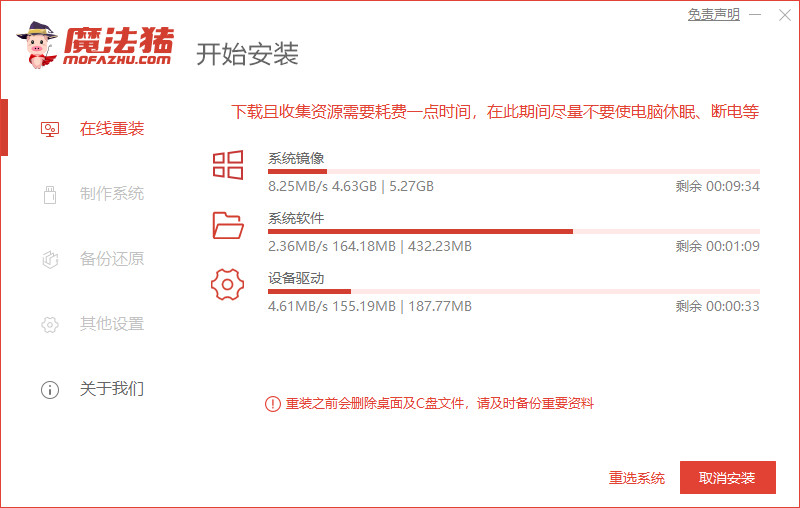
3.环境部署完毕等待重新启动。
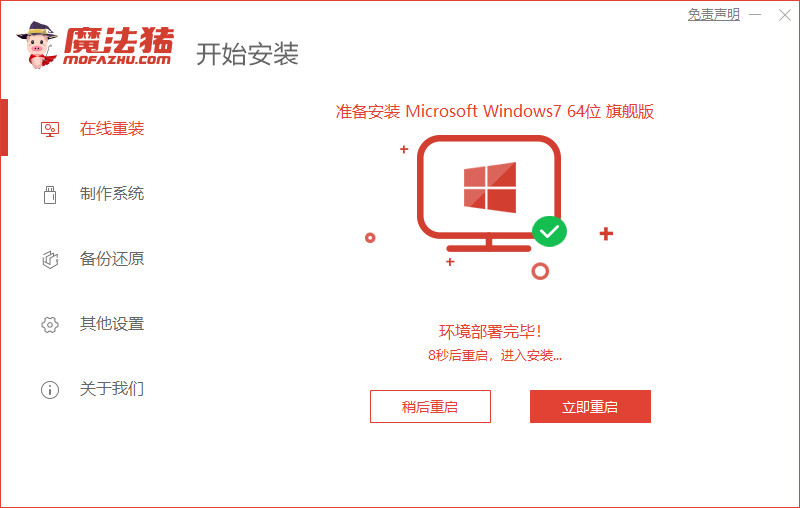
4.选择带有pe的选项回车进入。
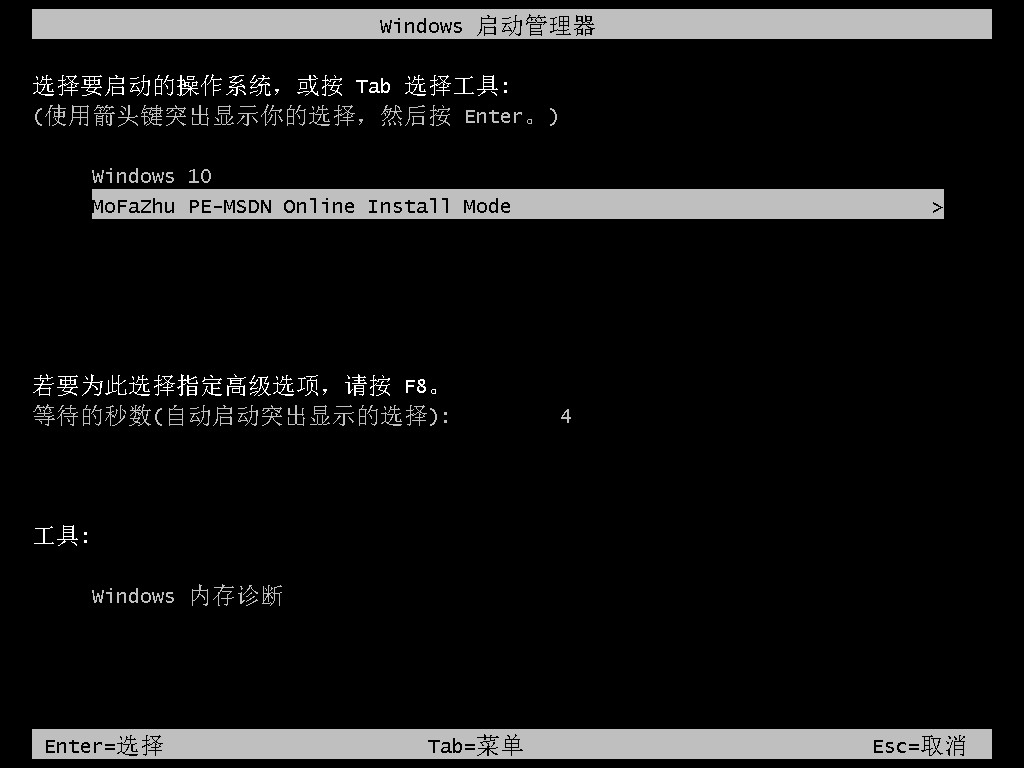
5.进入pe之后系统自动开始安装。
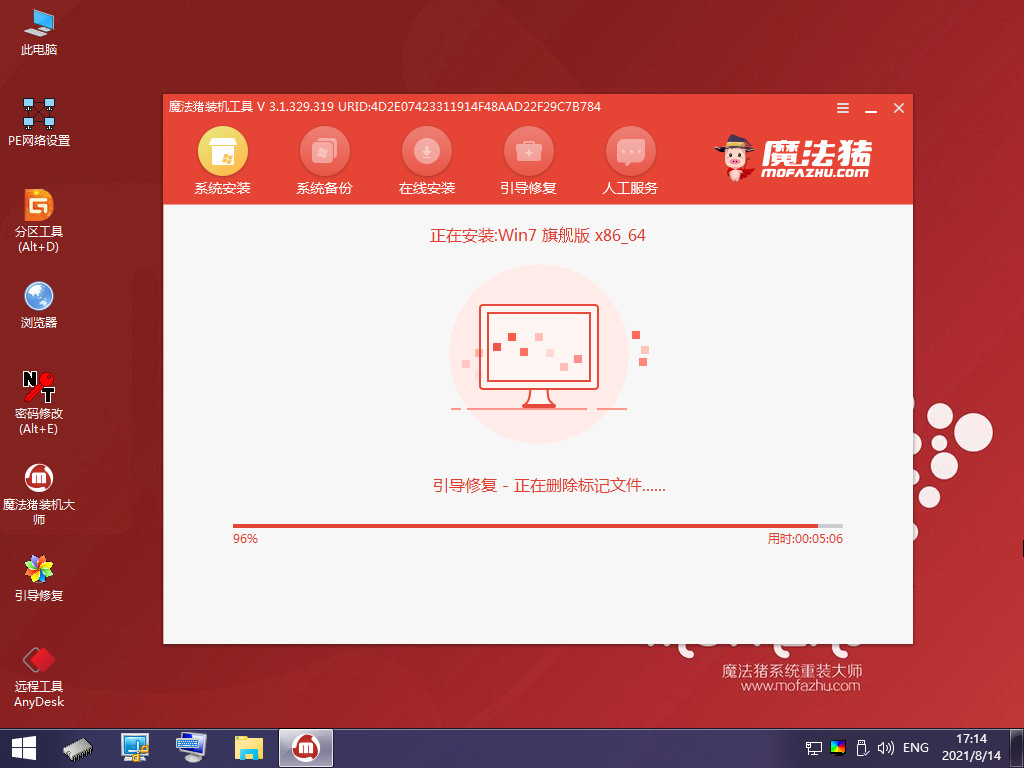
6.出现引导修复时,需要用户查看确认。
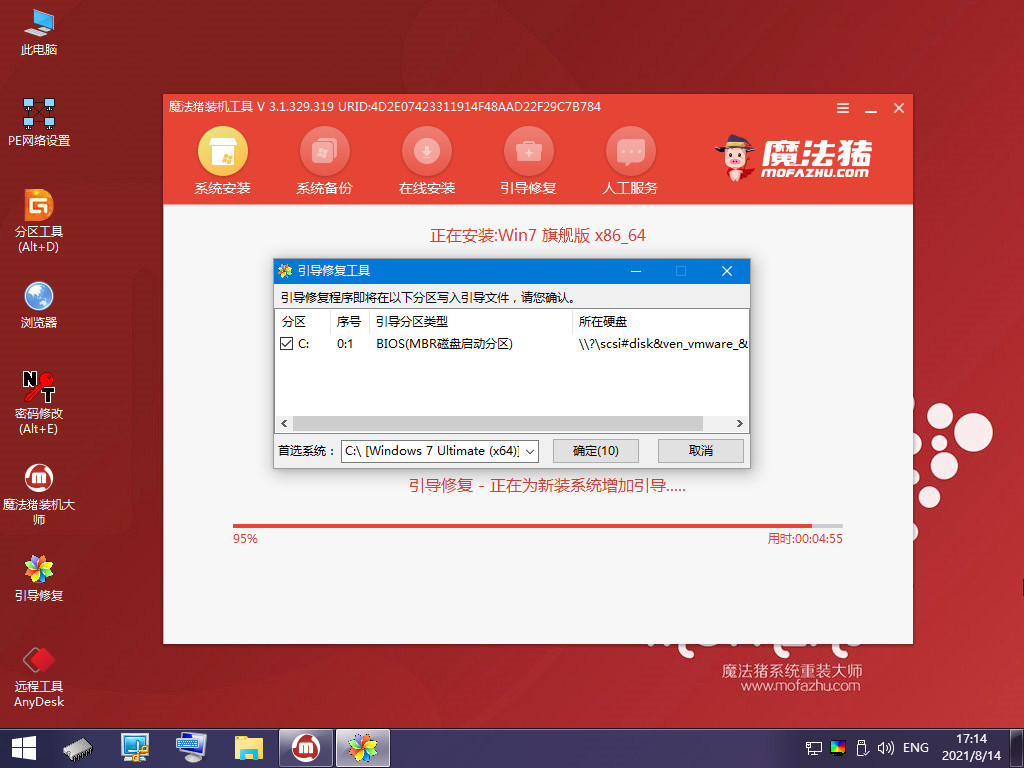
7.系统安装完成。点击重启。

8.数分钟之后全新的系统安装完成。

注意事项:
1、一键重装系统需要进行联网,无法联网想要重装的用户建议使用U盘重装。
2、重装win7需要根据自己电脑配置选择对应位数的系统。一般内存不足4G的选择32位,内存4G以上的选择64位。
3、重装前请关闭电脑杀毒软件,以及备份电脑上的所有数据以免丢失。
总结
上面就是关于一键重装系统win7旗舰版的操作方法还有不会的朋友可以按照上面的步骤来解决,大家使用的一一键重装系统win7旗舰版系统教程,到这里就全部结束了,教程很简单,很适合电脑小白的使用,大家要是喜欢就赶紧学习起来吧,相信这篇文章一定可以帮到大家!
 有用
26
有用
26


 小白系统
小白系统


 0
0 0
0 0
0 0
0 0
0 0
0 0
0 0
0 0
0 0
0猜您喜欢
- 黑鲨一键重装系统步骤和详细教程..2022/11/18
- 360系统重装大师,360系统重装大师绿色..2023/02/04
- win10镜像文件怎么用u盘重装系统..2022/11/08
- bios设置u盘启动重装系统,bios设置u盘..2023/01/04
- 怎么重装系统win11,台式机重装系统win1..2023/03/03
- u盘如何重装系统win10,u盘重装系统win1..2022/11/17
相关推荐
- 老式电脑怎样重装系统win10的步骤..2023/05/06
- 怎么重装系统win7,重装win7系统的教程..2023/03/08
- 戴尔电脑如何重装系统,戴尔电脑重装系..2022/12/15
- 怎么设置U盘启动重装系统?小白系统U盘..2023/03/29
- win10重装系统u盘的详细教程图解..2022/10/24
- 怎么重装电脑系统,重装电脑系统win8教..2023/03/02

















